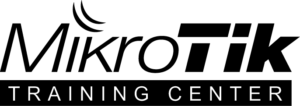OSPF con Huawei – Dos Áreas
¿Por qué usar dos áreas?
En el primer artículo de esta serie ya explicamos las ventajas fundamentales de usar OSPF en redes considerablemente grandes. Continuando con la serie de artículos referidos al protocolo OSPF, en este artículo profundizaremos en las bondades de poder separar en áreas diferentes los routers involucrados en OSPF así como su configuración en routers Huawei. Es el momento de echarle un vistazo al artículo anterior puesto que haremos referencia constantemente a los tipos de LSA descritos.
Descripción de las áreas standard OSPF
Recuperando la descripción de área OSPF del artículo anterior:
OSPF nos permite agrupar conjuntos de redes y cada grupo de estas redes se denominan áreas. La topología de un área se esconde del resto del Sistema Autónomo, lo que habilita una gran reducción del tráfico de ruteo así como protege al área de una inyección incorrecta de información de ruteo.
El tipo básico de áreas de OSPF es:
■ Backbone area (area 0)
El área backbone es esencialmente un área standard que ha sido designada como el punto central al que todas las otras áreas conectan. Su existencia es obligatoria y todo el tráfico entre áreas debe atravesarla. Todo el enrutamiento entre áreas se distribuye a través del área backbone.
■ Standard area
En el interior de un área standard se producen LSA (anuncios de actualización del estado de enlaces) de tipo 1 y de tipo 2. Recordemos que el tipo 1 describe el estado y el coste de los link conectados al área de un router y que el tipo 2 es generada por DR (router designado) y representa al conjunto de routers unidos a una red. Para continuar explicando como podemos unir dos áreas, se hace necesario la describir el papel que toman los routers involucrados. Lo vemos en la imagen a continuación.

■ Internal Routers
Los routers internos son aquellos que tienen todas sus interfaces dentro del mismo área. Todos los routers del mismo área tienen la misma LSDB (Link-State Data Base).
■ Backbone Routers
Son los routers que tienen al menos una interfaz conectada al área backbone.
■ Area Border Routers (ABR)
Los routers de borde de área son aquellos que tienen interfaces pertenecientes a diferentes áreas. Mantienen diferentes LSDB para cada área. Estos routers son los encargados de transmitir los LSA entre áreas. Son los únicos routers donde se puede configurar la sumarización de rutas. Su misión es separar las zonas de propagación de LSA. Al introducir un ABR es cuando aparecen los LSA de tipo 3.
Los LSA de tipo 3 son los summary-LSAs. Describen las rutas entre áreas y permiten condensar la información de rutas en los límites del área. Se originan en los routers de borde.
Descripción del Laboratorio
El área backbone es esencialmente un área standard que ha sido designada como el punto central al que todas las otras áreas conectan. En esta práctica se realizará una configuración de OSPF con el fin de entender cómo se comunican los equipos bajo un entorno OSPF en dos áreas distintas, comprobando la propagación de los LSA de tipo 3. Para ello se dispondrá de un solo router ABR.
Objetivos de la práctica
- Conocer el funcionamiento de OSPF
- Montar un OSPF entre 4 routers.
- Verificar la configuración realizada.
Topología

Script de Configuración
<Huawei>system-view [Huawei]sysname R1 [R1]interface GigabitEthernet 0/0/0 [R1-GigabitEthernet0/0/0]ip address 192.168.0.1 24 [R1-GigabitEthernet0/0/0]quit # <Huawei>system-view [Huawei]sysname R2 [R2]interface GigabitEthernet 0/0/0 [R2-GigabitEthernet0/0/0]ip address 192.168.0.2 24 [R2-GigabitEthernet0/0/0]quit [R2]interface GigabitEthernet 0/0/1 [R2-GigabitEthernet0/0/0]ip address 10.0.0.2 24 [R2-GigabitEthernet0/0/0]quit # <Huawei>system-view [Huawei]sysname R3 [R3]interface GigabitEthernet 0/0/1 [R3-GigabitEthernet0/0/1]ip address 10.0.0.3 24 [R3-GigabitEthernet0/0/1]quit [R3]interface GigabitEthernet 0/0/0 [R3-GigabitEthernet0/0/0]ip address 172.16.0.1 24 [R3-GigabitEthernet0/0/0]quit # <Huawei>system-view [Huawei]sysname R4 [R4]interface GigabitEthernet 0/0/0 [R4-GigabitEthernet0/0/0]ip address 172.16.0.2 24 [R4-GigabitEthernet0/0/0]quit # [R1]ospf 1 router-id 192.168.0.1 [R1-ospf-1]area 0 [R1-ospf-1-area-0.0.0.0]network 192.168.0.0 0.0.0.255 [R1-ospf-1-area-0.0.0.0]quit [R1-ospf-1]quit # [R2]ospf 1 router-id 192.168.0.2 [R2-ospf-1]area 0 [R2-ospf-1-area-0.0.0.0]network 192.168.0.0 0.0.0.255 [R2-ospf-1-area-0.0.0.0]quit [R2-ospf-1]quit [R2]ospf 1 [R2-ospf-1]area 1 [R2-ospf-1-area-0.0.0.1]network 10.10.0.0 0.0.0.255 [R2-ospf-1-area-0.0.0.1]quit [R2-ospf-1]quit # [R3]ospf 1 router-id 10.10.0.3 [R3-ospf-1]area 1 [R3-ospf-1-area-0.0.0.1]network 10.10.0.0 0.0.0.255 [R3-ospf-1-area-0.0.0.1]network 172.16.0.0 0.0.0.255 [R3-ospf-1-area-0.0.0.1]quit [R3-ospf-1]quit # [R4]ospf 1 router-id 172.16.0.2 [R4-ospf-1]area 1 [R4-ospf-1-area-0.0.0.1]network 172.16.0.0 0.0.0.255 [R4-ospf-1-area-0.0.0.1]quit [R4-ospf-1]quit
Configuración paso a paso
1. Asignar direcciones IP a las interfaces
R1
<Huawei>system-view [Huawei]sysname R1 [R1]interface GigabitEthernet 0/0/0 [R1-GigabitEthernet0/0/0]ip address 192.168.0.1 24 [R1-GigabitEthernet0/0/0]quit
R2
<Huawei>system-view [Huawei]sysname R2 [R2]interface GigabitEthernet 0/0/0 [R2-GigabitEthernet0/0/0]ip address 192.168.0.2 24 [R2-GigabitEthernet0/0/0]quit [R2]interface GigabitEthernet 0/0/1 [R2-GigabitEthernet0/0/1]ip address 10.0.0.2 24 [R2-GigabitEthernet0/0/1]quit
R3
<Huawei>system-view [Huawei]sysname R3 [R3]interface GigabitEthernet 0/0/1 [R3-GigabitEthernet0/0/1]ip address 10.0.0.3 24 [R3-GigabitEthernet0/0/1]quit [R3]interface GigabitEthernet 0/0/0 [R3-GigabitEthernet0/0/0]ip address 172.16.0.1 24 [R3-GigabitEthernet0/0/0]quit
R4
<Huawei>system-view [Huawei]sysname R4 [R4]interface GigabitEthernet 0/0/0 [R4-GigabitEthernet0/0/0]ip address 172.16.0.2 24 [R4-GigabitEthernet0/0/0]quit
Ahora es el momento de ejecutar un ping y comprobar que los routers responden entre sí.
2. Configurar OSPF en los diferentes áreas
R1
[R1]ospf 1 router-id 192.168.0.1 [R1-ospf-1]area 0 [R1-ospf-1-area-0.0.0.0]network 192.168.0.0 0.0.0.255 [R1-ospf-1-area-0.0.0.0]quit [R1-ospf-1]quit
R2
→ En esta configuración R2 actúa como ABR por lo que configuramos un solo proceso (también llamado instancia), al que pertenecen dos redes, puesto que cada interfaz está en una area distinta.
[R2]ospf 1 router-id 192.168.0.2 [R2-ospf-1]area 0 [R2-ospf-1-area-0.0.0.0]network 192.168.0.0 0.0.0.255 [R2-ospf-1-area-0.0.0.0]quit [R2-ospf-1]quit [R2]ospf 1 [R2-ospf-1]area 1 [R2-ospf-1-area-0.0.0.1]network 10.10.0.0 0.0.0.255 [R2-ospf-1-area-0.0.0.1]quit [R2-ospf-1]quit
R3
→ En esta configuración R3 actúa como router interno aunque configuremos un solo proceso (también llamado instancia), al que pertenecen dos redes, al estar todas las interfaces en el mismo área:
[R3]ospf 1 router-id 10.10.0.3 [R3-ospf-1]area 1 [R3-ospf-1-area-0.0.0.1]network 10.10.0.0 0.0.0.255 [R3-ospf-1-area-0.0.0.1]network 172.16.0.0 0.0.0.255 [R3-ospf-1-area-0.0.0.1]quit [R3-ospf-1]quit
R4
[R4]ospf 1 router-id 172.16.0.2 [R4-ospf-1]area 1 [R4-ospf-1-area-0.0.0.1]network 172.16.0.0 0.0.0.255 [R4-ospf-1-area-0.0.0.1]quit [R4-ospf-1]quit
Comprobación
→ Nos aseguramos de la correcta configuración en R2 con el siguiente comando display ospf brief:

→ Comprobamos la tabla de rutas en R1, con el comando display ip routing-table:

→ Comprobamos la base de datos en R1, con el comando display ospf lsdb:

→ Comprobamos la base de datos en R2, con el comando display ospf lsdb:

→ Comprobamos la base de datos en R3, con el comando display ospf lsdb:

→ Comprobamos la base de datos en R4, con el comando display ospf lsdb:

Conclusión
En este ejemplo hemos podido comprobar que levantar una red OSPF en un dos áreas distintas, unidas por un ABR, se trata de una configuración muy sencilla. Con esta configuración, ya tenemos a los routers compartiendo información acerca de la topología de la red y de sus cambios, mediante los tipos de LSA correspondientes. Con esta información proceden a actualizar sus LSDB. A medida que avancemos con esta serie de configuraciones explicando el protocolo OSPF, iremos creando una red cada vez más grande y podremos comprobar la verdadera potencia de este ruteo dinámico.

En la captura de R2 resultante de esta configuración se puede comprobar el intercambio de paquetes entre los dos routers involucrados en un área standard de este escenario OSPF. En la captura de R1 comprobamos como se producen los LS Update con los Summary LSA.
En el Máster en Arquitectura de Redes de Operadores de Telecomunicaciones, en el curso HCIA Routing&Switching y en las certificaciones oficiales de MikroTik impartidas en loopback0 (MTCRE), explicamos en profundidad las características del ruteo OSPF así como sus diferentes técnicas de implementación.